目录
- 1. 说明
- 2. 生成ssh
-
- 2-1. 设置全局邮箱和用户名
- 2-2. 生成全局ssh
- 3. Github、Gitee配置ssh
-
- 3-1. Github配置
- 3-2. Gitee配置
1. 说明
由于我的Github、Gitee、Gitlab用的邮箱不同,向不同的平台提交代码时都需要验证密码,非常麻烦所以配置了一个共用的SSH密钥。
原理:
- 第一步,设置全局邮箱和用户名
- 第二步,生产ssh,我下面给的命令没有
-C指定邮箱这项,原因就是我三个git仓库的邮箱都不同,如果加上-C的话就要生成三个ssh,这不是我想要的,所以我就想到了不指定邮箱,这样一试,果然成了。 - 我们看生产的ssh密钥最后面,其实还是自动指定了邮箱:
xxxx@xiaoxinpro-16,这个xiaoxinpro-16是我的设备名称,这样这一个ssh就能在所有的git仓库中使用了,如果使用-C指定了邮箱,那么生产的ssh密钥最后的邮箱就是你指定的,但同时这个ssh密钥只能用于你指定的邮箱的仓库。
2. 生成ssh
2-1. 设置全局邮箱和用户名
# 设置全局邮箱,这里的邮箱仅仅表明你的身份,与github、gitee上注册的邮箱可以不一样
git config --global user.email "your email"
# 设置全局用户名,可以随意填写
git config --global user.name "your name服务器托管网"
#配置完后,可通过如下命令查看用户名、邮箱
git config user.name
git config user.emal
# 这两个命令在Git中唯一标识了你这台主机系统,因此可以在系统的任何地方进行git操作
配置完后就会发现用户(C:Users你的系统用户名)下面多了一个.gitconfig,打开看,里面的内容就是你配置的邮箱和用户名
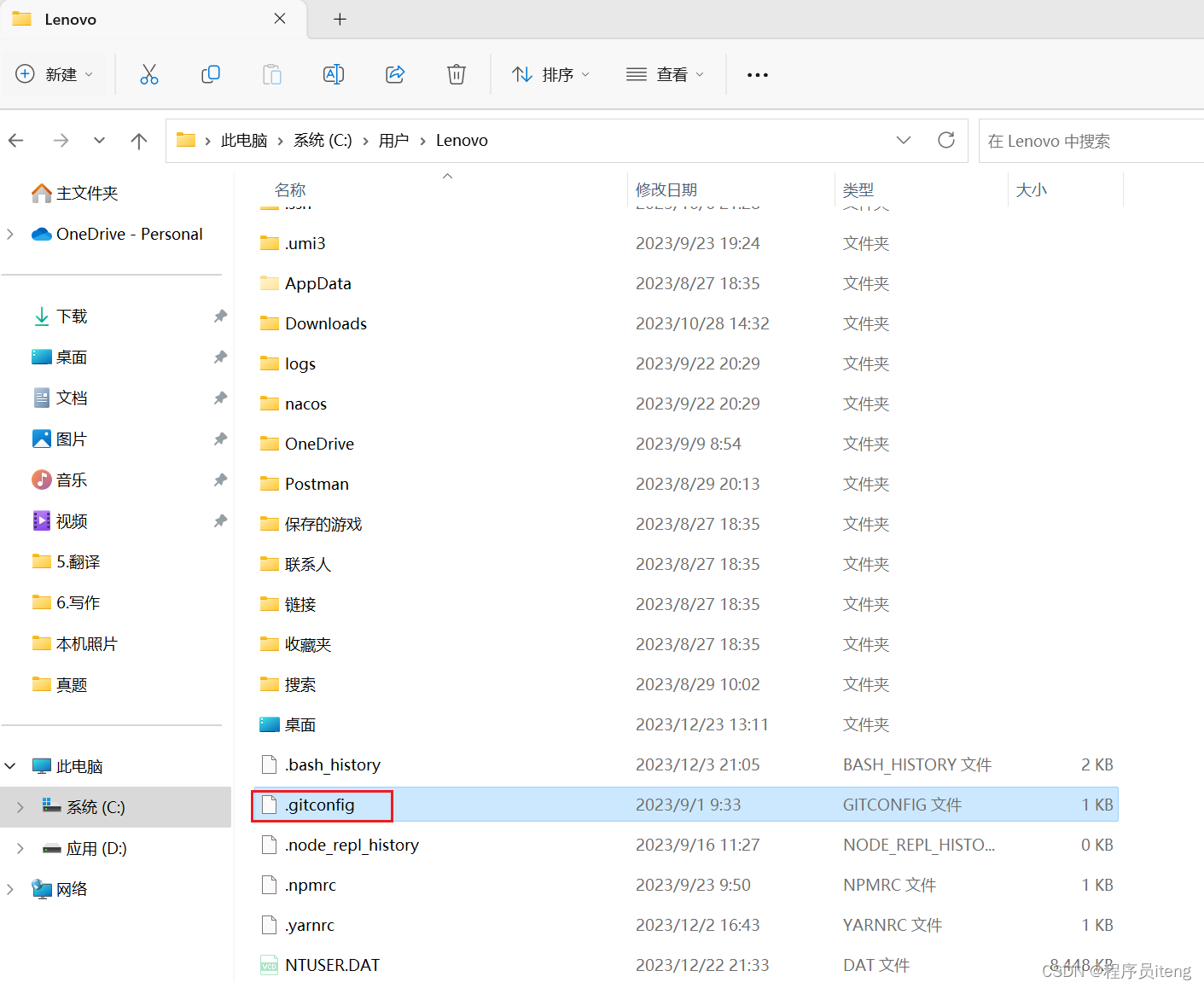
2-2. 生成全局ssh
# 生产ssh密钥,一直回车即可
ssh-keygen -t rsa
- 生成ssh之后,会在终端窗口显示两个文件路径:
id_rsa和id_rsa.pub。 -
id_rsa.pub里面就是我们要的ssh密钥
3. Github、Gitee配置ssh
3-1. Github配置
1)配置
进入Github设置中的SSH keys页面,点击 New SSH key 按钮,输入我们的title和key,由于我们配置的是整个系统的ssh,因此这里可以填写我们系统的用户名,key填写上面说到的id_rsa.pub文件里面的ssh密钥,然后点击add按钮。
2)验证
# 在你电脑的任何地方打开git bash窗口,输入如下命令
ssh -T git服务器托管网@github.com
注意,首次使用这个命令会需要你确认,添加到主机的SSH信任列表,如下,输入yes即可
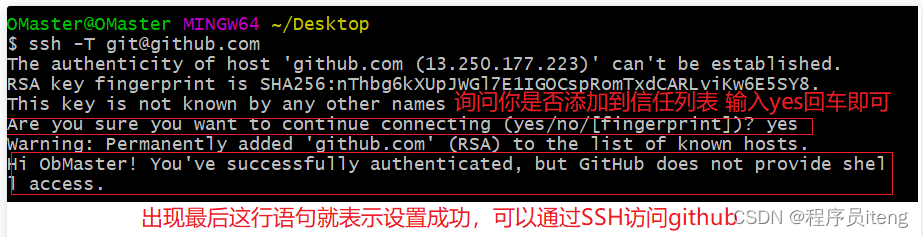
3-2. Gitee配置
Gitee配置和验证整体上与Github相同
1)配置
访问Gitee的ssh配置页面,直接输入标题、公钥,确定即可
2)验证
# 在你电脑的任何地方打开git bash窗口,输入如下命令
ssh -T git@gitee.com
同样的加入信任列表和配置成功的信息

服务器托管,北京服务器托管,服务器租用 http://www.fwqtg.net
一、简介 在很多场景下,我们经常听到采用多线程编程,能显著的提升程序的执行效率。例如执行大批量数据的插入操作,采用单线程编程进行插入可能需要 30 分钟,采用多线程编程进行插入可能只需要 5 分钟就够了。 既然多线程编程技术如此厉害,那什么是多线程呢? 在介绍…

